二、如何刪除桌面捷徑 Win11/10?
在 Win11/ Win10
移除桌面捷徑的方式其實相當簡單,以下將介紹三種常見刪除桌面捷徑的方法:
方法 1.透過刪除選項移除桌面捷徑
這是最常見也最直接的刪除方式,只需簡單幾個步驟就能將不需要的桌面捷徑消失。適合需要快速清理桌面的使用者。
在桌面上找到你想要刪除的捷徑圖標。
右鍵點擊該圖標,會出現選單。
在選單中選擇「刪除」,這會將捷徑移到回收站中。
若提示確認刪除,點擊「是」即可。
方法 2.透過桌面圖示設定刪除桌面捷徑
如果你要刪除系統預設的桌面圖示(例如回收站、此電腦),那麼就需要透過桌面圖示設定來移除。
右鍵點擊桌面的空白處,然後選擇「個人化」。
在左側選單中,點擊「主題」。
向下捲動,找到「相關設定」中的「桌面圖示設定」選項,點擊它。
在彈出的對話框中,取消選中你想要移除的桌面圖示(例如「此電腦」或「回收站」),點擊「確定」來保存設定。
方法 3.使用回收站刪除電腦桌面捷徑
這是一種簡單的拖放操作,可以快速清理不需要的捷徑。
在桌面上找到您想要刪除的捷徑圖示。
用滑鼠左鍵點住該捷徑,然後將其拖動到資源回收筒圖示上。
放開滑鼠按鈕,捷徑將被移至資源回收筒。
無論是快速移除、隱藏系統圖示,還是永久刪除捷徑,這三種方法都可以幫助你保持桌面的整潔。
【同場加映】如何救回電腦桌面捷徑不見?
有時候,當你打開電腦,發現 Win11/ Win10
桌面捷徑不見了,可能會感到相當困惑。你可能會想:「到底是自己不小心刪掉了,還是系統出了問題?」無論是誤刪還是系統錯誤,當桌面捷徑不見時,工作效率會受到影響,讓人非常頭痛。
在這種情況下,找回丟失的桌面捷徑變得尤為重要。雖然有些捷徑可以手動重新建立,但如果一些關鍵資料被一併刪除,這時候就需要更專業的工具
— 4DDiG Windows
資料救援工具
。
4DDiG Windows 有甚麼功能呢?
資料恢復
:這款軟體能夠深度掃描您的硬碟,以恢復丟失或刪除的檔案,包括桌面捷徑。
支援多種檔案
:不僅限於桌面捷徑,還可以恢復圖片、影片、文件等多種文件格式。
不問原因
:不論是錯手刪除了、格式化、硬碟損壞或系統問題等導致的丟失,它都可以有效應對。
高成功率
:擁有高效的數據恢復算法,能夠在大多數情況下成功找回丟失的資料。
簡單易用
:用戶友好的界面使得即使是技術小白也能輕鬆完成操作。
遇到電腦捷徑不見的情況時,4DDiG Windows
無疑是你的救星。不僅能讓你輕鬆找回不見的捷徑,還能恢復其他重要的檔案,避免數據永久丟失。點擊下載軟體,現在就動手恢復你的桌面捷徑吧!
免費下載
安全下載
免費下載
安全下載
立即購買
立即購買
在電腦上安裝4DDiG
Windows資料救援軟體後打開該軟體。你會看到一個主介面,顯示所有可恢復的位置,選擇你認為資料可能遺失的位置,然後點擊「開始掃描」。
軟體將開始對選定的位置進行深度掃描,這個過程可能需要一些時間,具體取決於硬碟的大小和性能。
掃描完成後,你會在軟體介面中看到可恢復的檔案。選擇好要恢復的檔案後,點擊「恢復」按鈕即可。